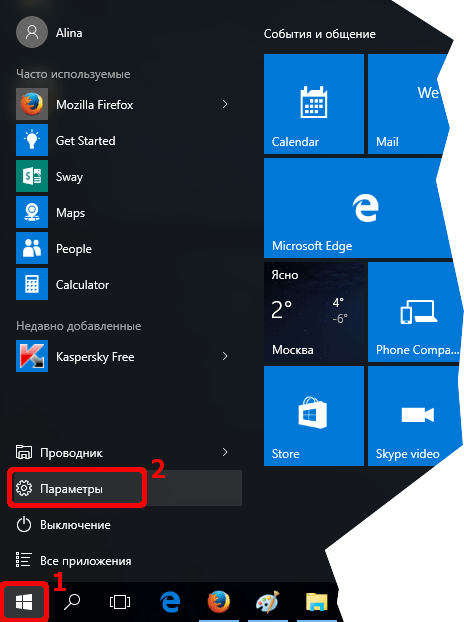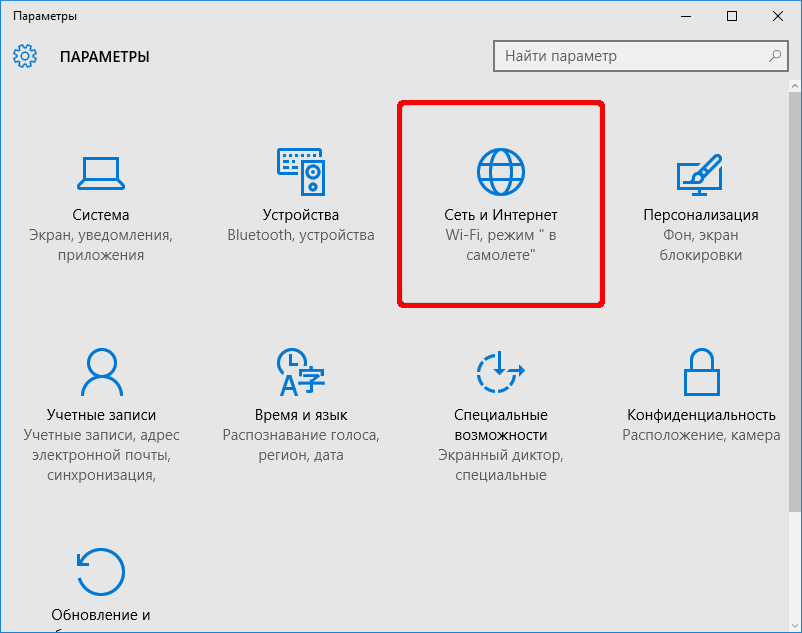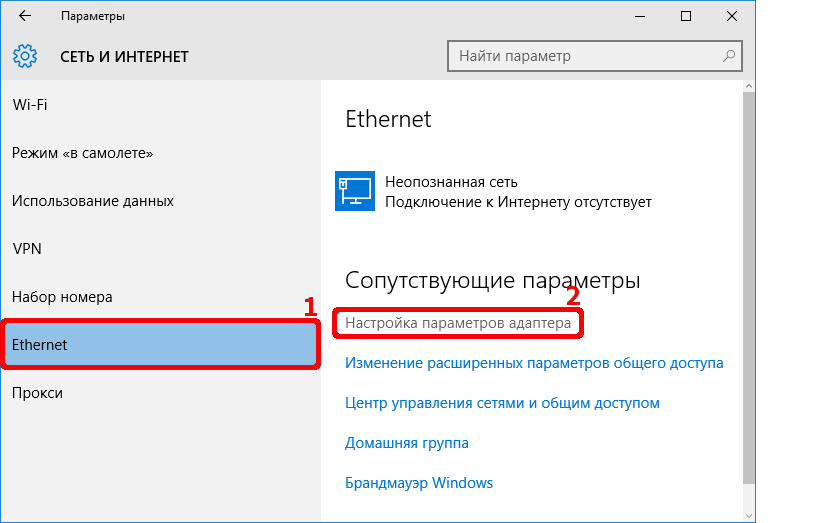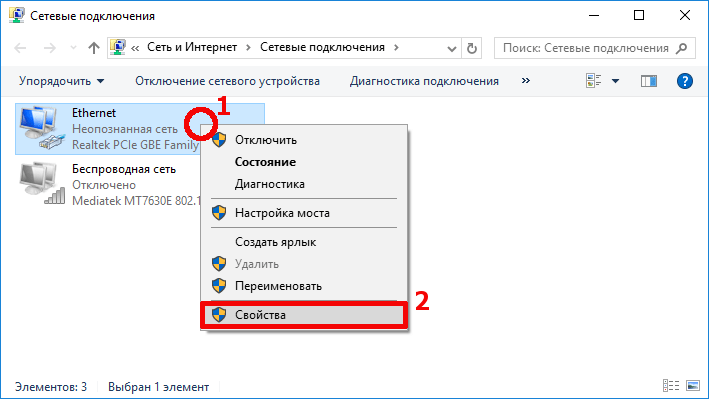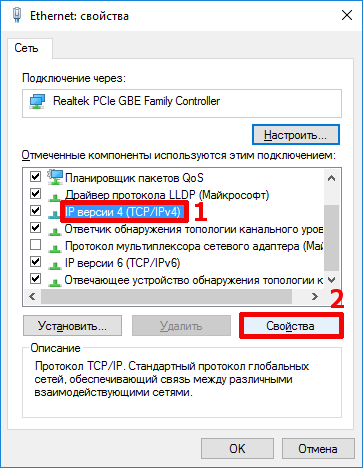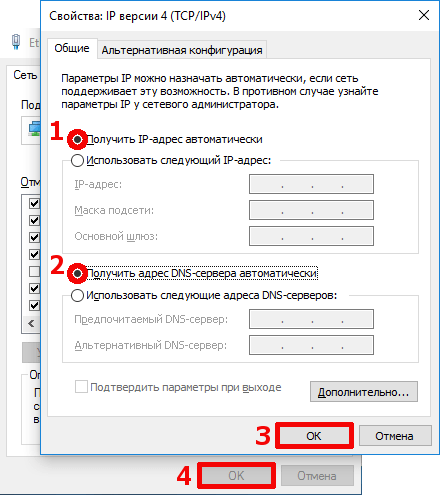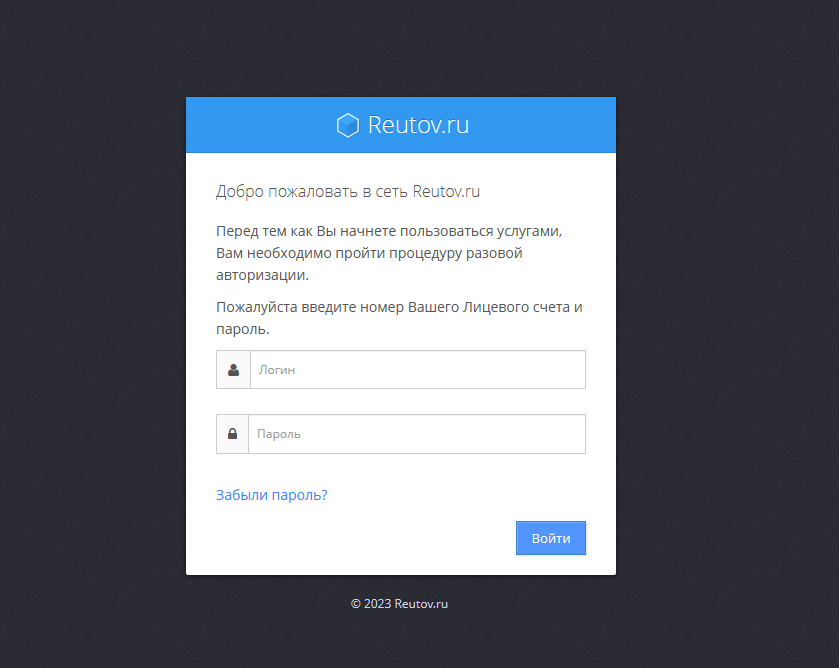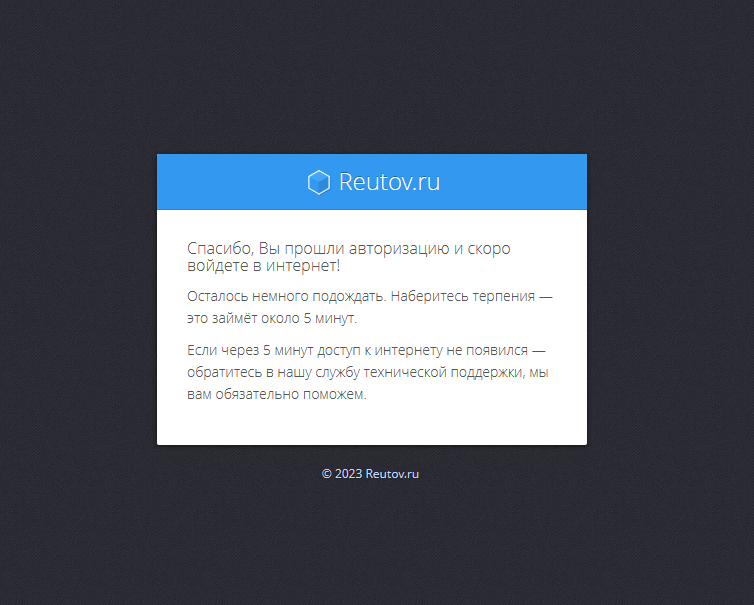Настройка соединения IPOE для Windows 11
- Откройте меню Пуск, нажмите "Параметры".
- В открывшемся окне выберите "Сеть и Интернет", затем пункт "Ethernet" справа.
- Если в строке "Назначение IP" надпись отличается от "Автоматически (DHCP)", нажмите на "Редактировать".
- Далее нажмите на строку со стрелкой вниз и выберите вариант "Автоматически (DHCP)". После этого нажмите кнопку "Сохранить"
- Откройте браузер и попробуйте зайти на любую интернет страничку например www.ru
У Вас откроется всплывающее окно авторизации. Введите свои логин и пароль, выданные вам при подключении. - Если вы ввели верные данные, то увидите сообщение "Спасибо, вы прошли авторизацию!", после этого нужно будет подождать до 5 минут и настройка интернета будет завершена. Ожидание до 5 минут необходимо для соединения и обусловлено техническими особенностями. Авторизация производится лишь один раз для одного устройства (роутера, компьютера или другого устройства включенного без роутера).
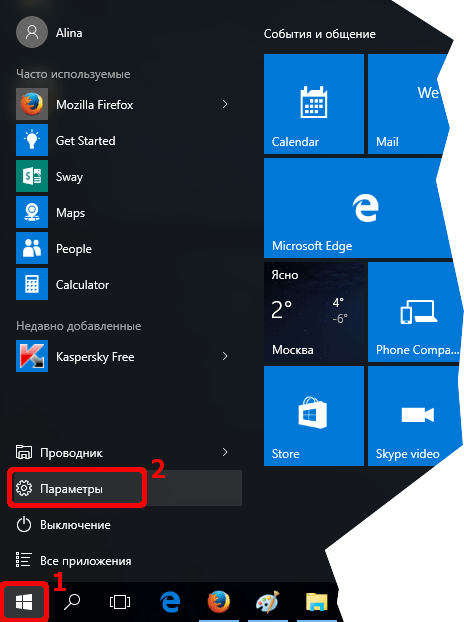
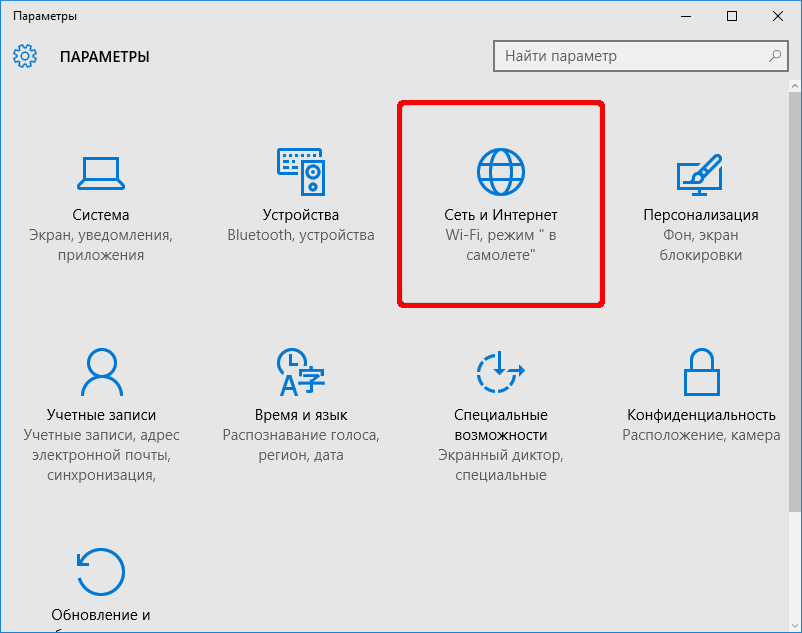
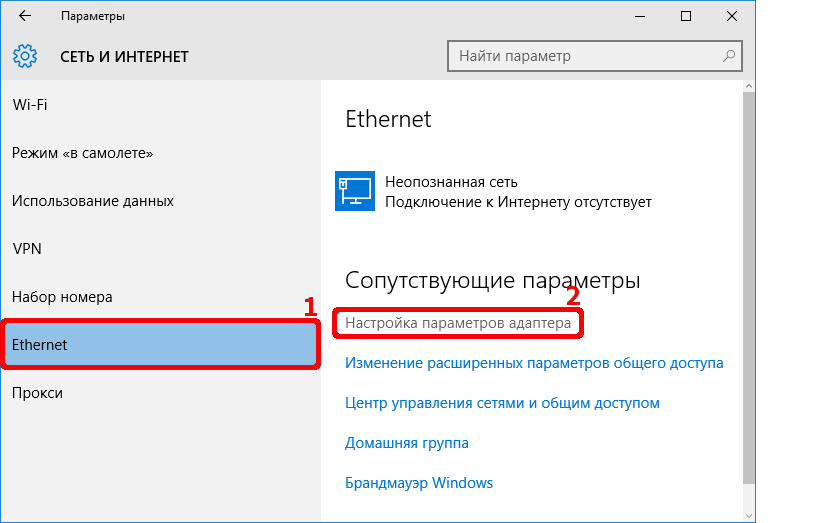
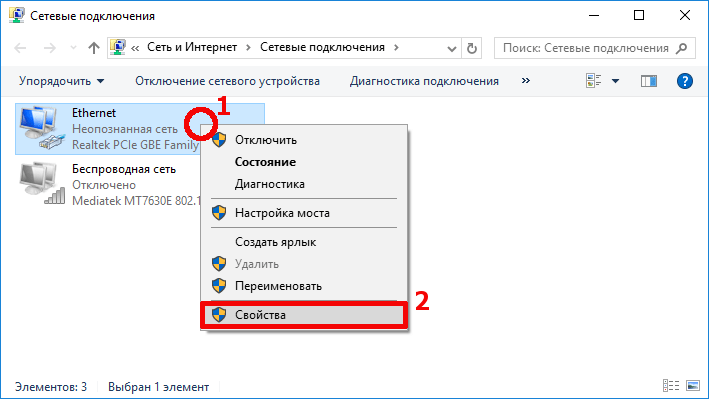
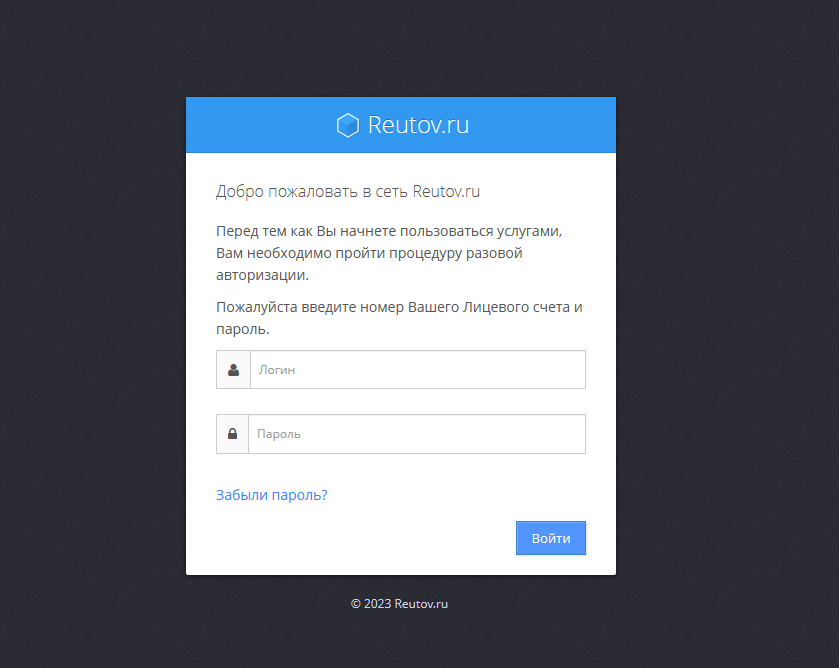
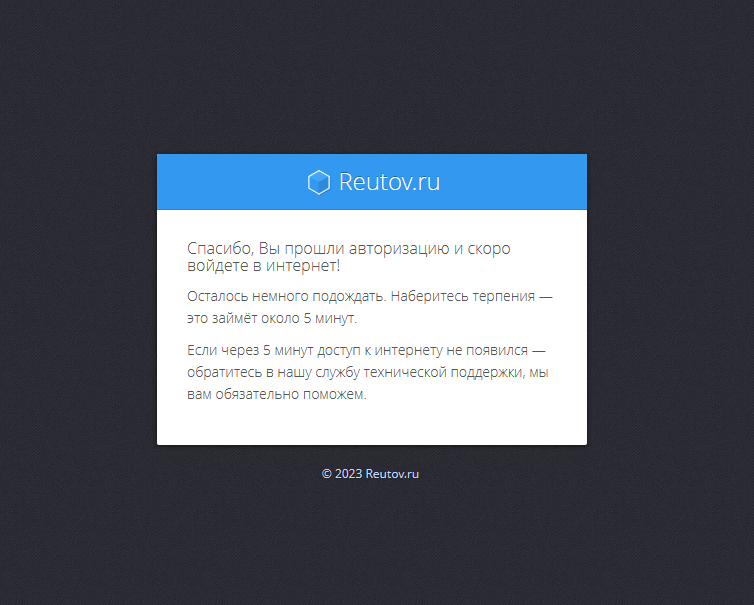
Настройка соединения IPOE для Windows 10
- Нажмите кнопку (1) Пуск и выберите пункт (2) Параметры
- Перейдите в раздел "Сеть и Интернет"
- В списке слева нажмите (1) Ethernet, затем — (2) Настройка параметров адаптера
- В появившемся окне выберите адаптер Ethernet, к которому подключен сетевой кабель "Reutov.Ru" (1), щёлкните по нему правой кнопкой мыши, в появившемся меню выберите пункт Свойства (2).
- В появившемся списке найдите пункт "IP версии 4 (TCP/IPv4)"(1), нажмите сначала на него, затем на кнопку Свойства (2)
- Отметьте следующие параметры: Получить IP-адрес автоматически (1) и Получить адрес DNS-сервера автоматически (2), затем нажмите кнопки (3) ОК, (4) ОК.
- Откройте браузер и попробуйте зайти на любую интернет страничку например www.ru
У Вас откроется всплывающее окно авторизации. Введите свои логин и пароль, выданные вам при подключении. - Если вы ввели верные данные, то увидите сообщение "Спасибо, вы прошли авторизацию!", после этого нужно будет подождать до 5 минут и настройка интернета будет завершена. Ожидание до 5 минут необходимо для соединения и обусловлено техническими особенностями. Авторизация производится лишь один раз для одного устройства (роутера, компьютера или другого устройства включенного без роутера).